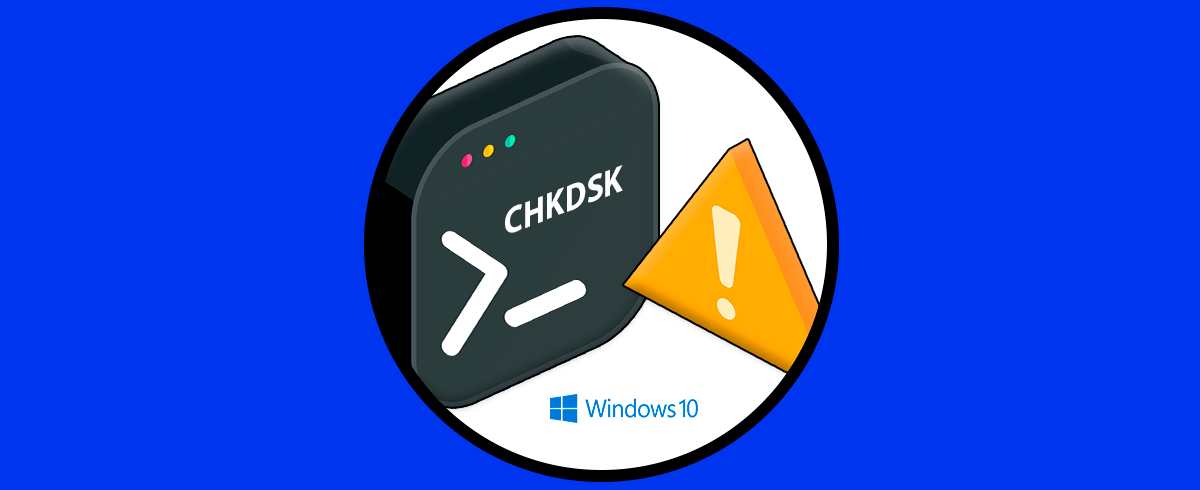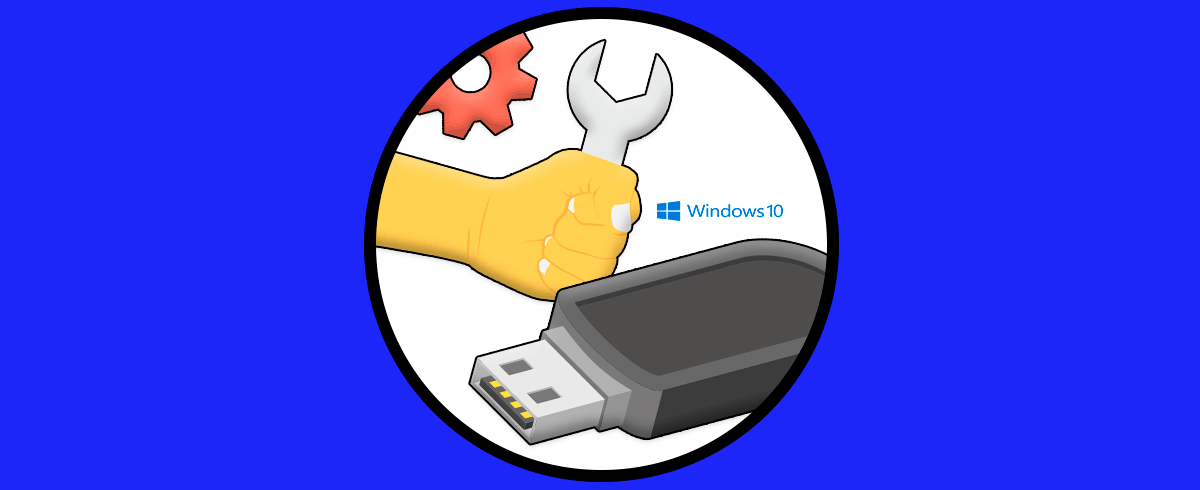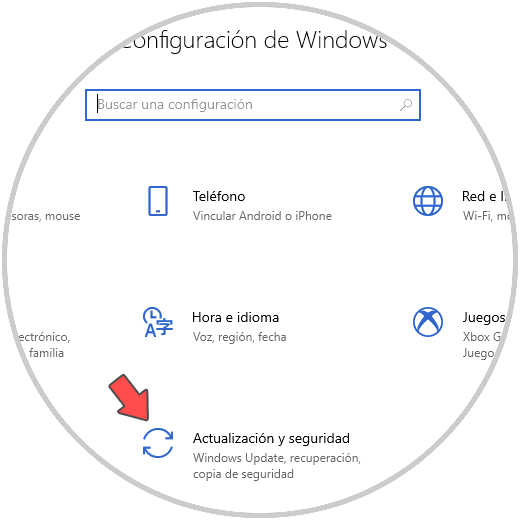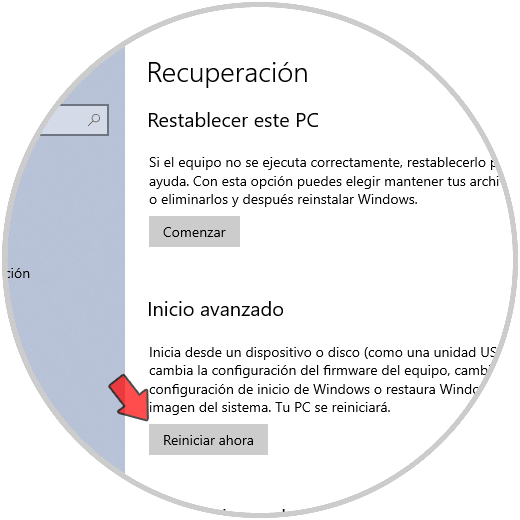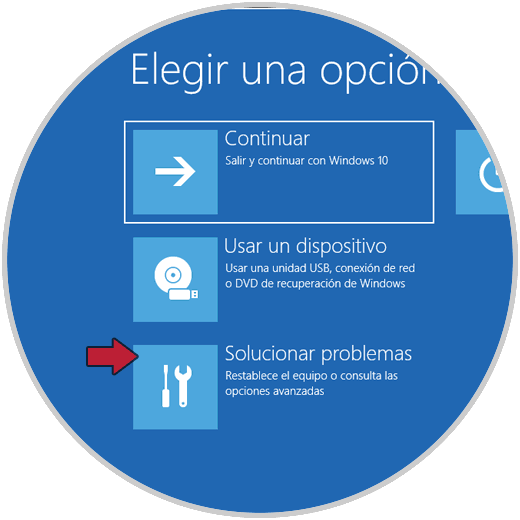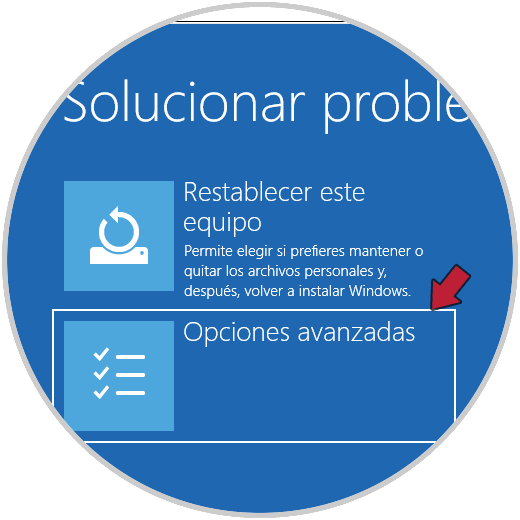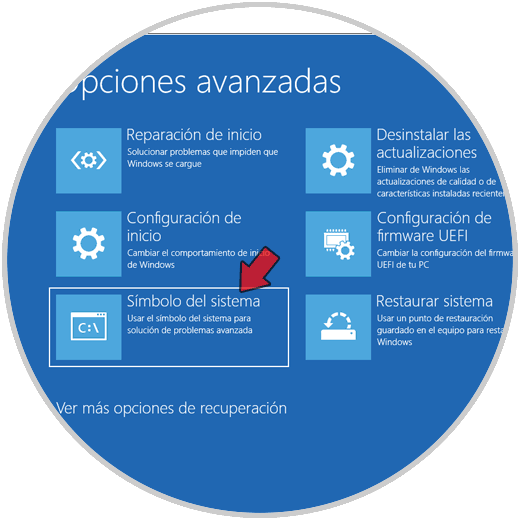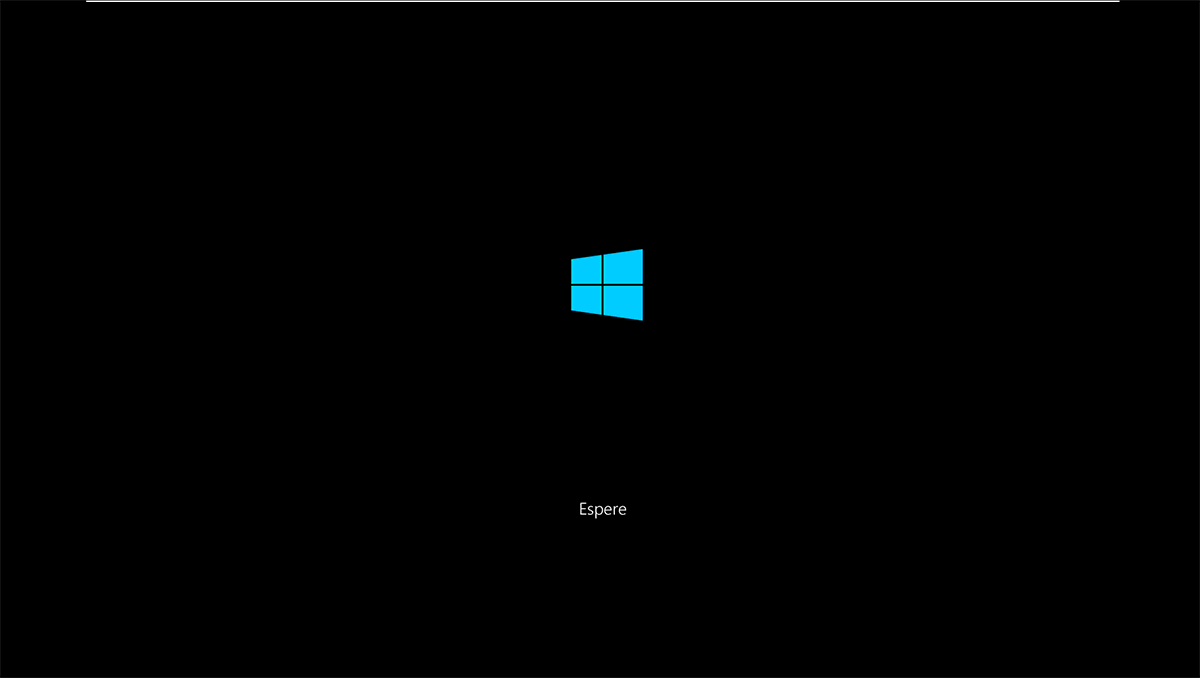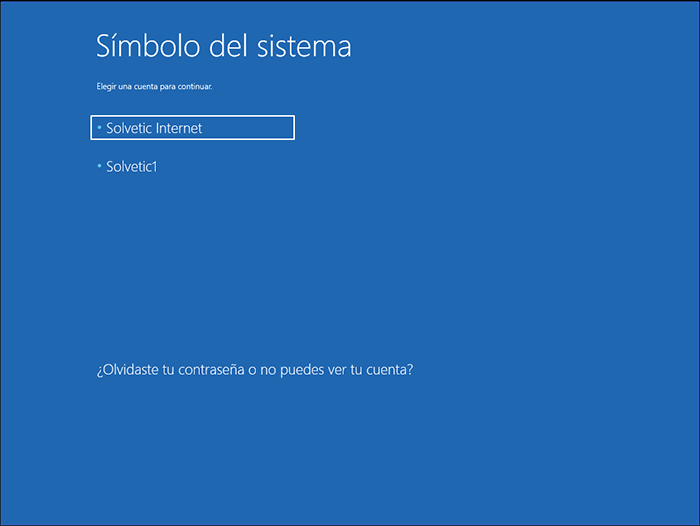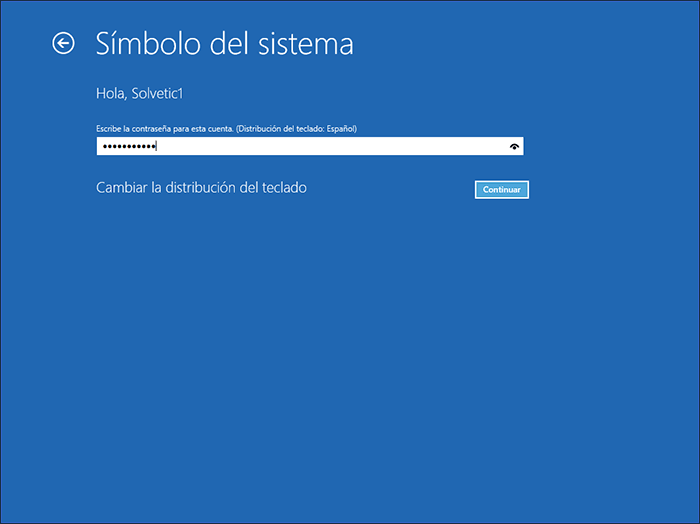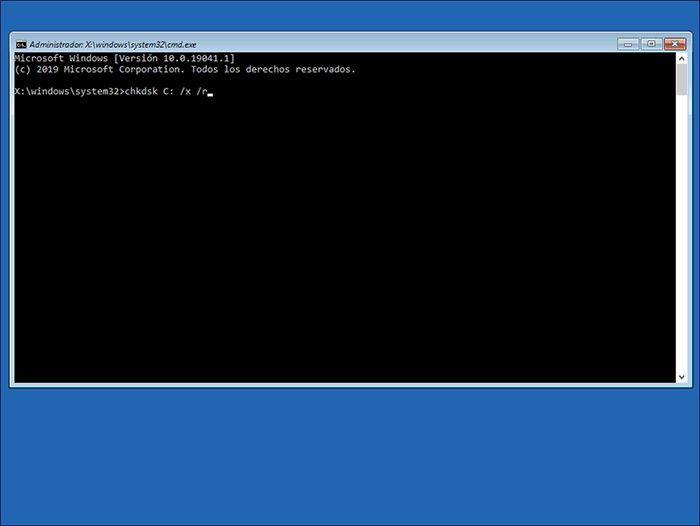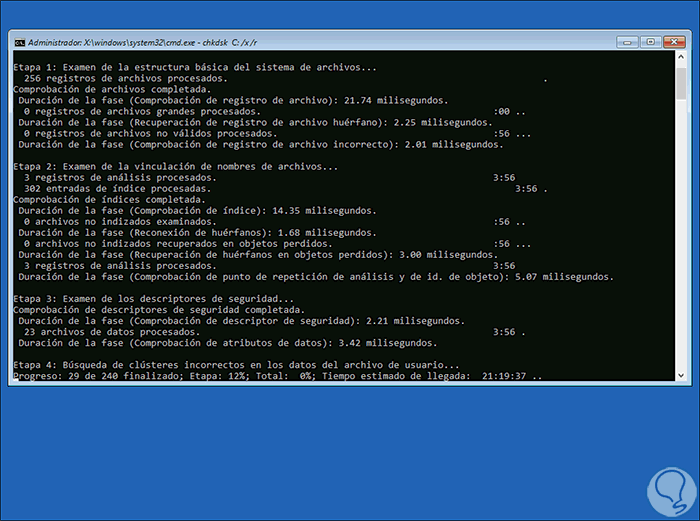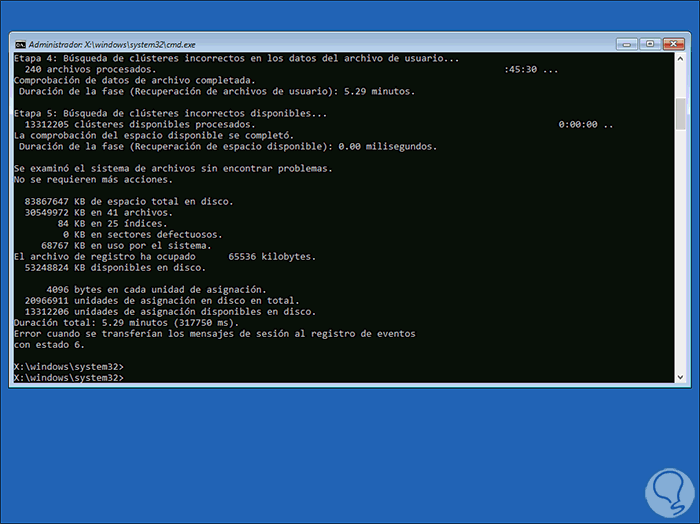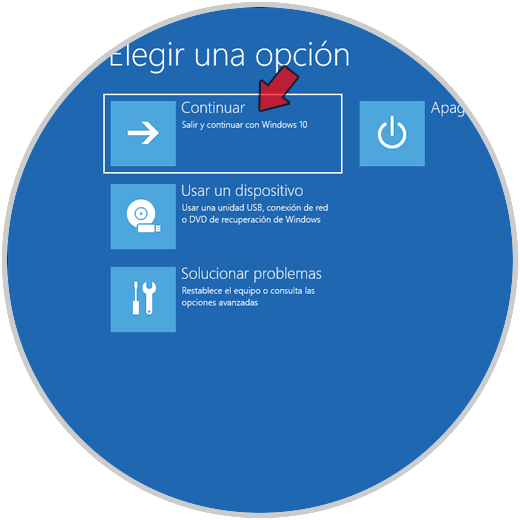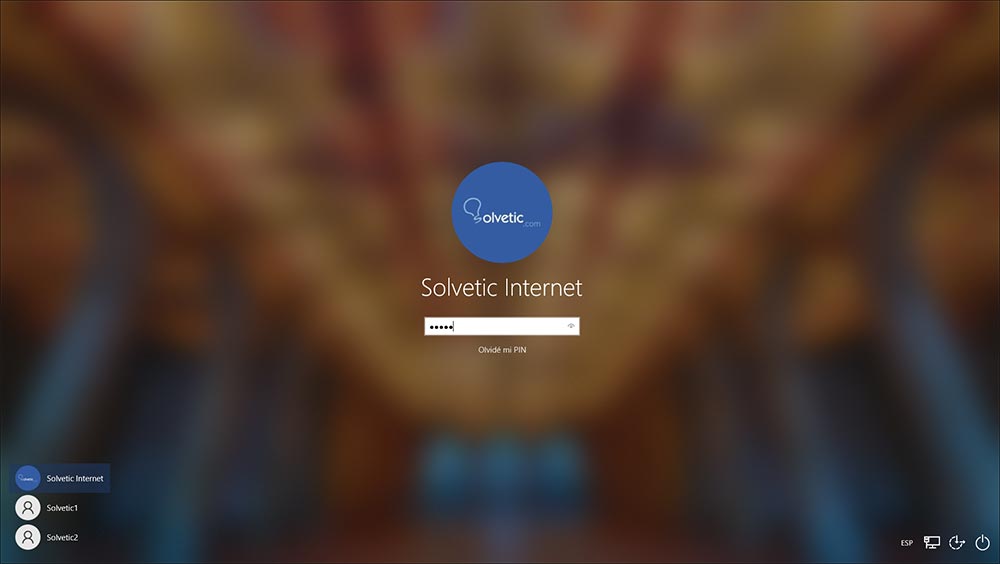Utilizamos nuestro ordenador para cantidad de cosas, y es normal que de vez en cuando aparezcan diferentes errores y fallos debido al uso.
CHKDSK (Check Disk) es una herramienta integrada en Windows 10 la cual nos permite llevara cabo un análisis del sistema de archivos y los metadatos de este sistema en un volumen con el objetivo de descubrir errores lógicos y físicos y proceder a su corrección.
Es una utilidad que se aconseja utilizarla como administrador peor es posible que al intentar realizar un análisis del disco con chkdsk salte el error de que no es posible ejecutarlo porque otro proceso esta usando el volumen lo cual nos impide ejecutar la tarea, si esta es tu situación, Solvetic te explicara como corregir este error y así sacar el máximo provecho de chkdsk.
Cómo corregir error de chkdsk (No se puede ejecutar porque otro proceso ya está usando el volumen)
Para una solución integral, vamos a Inicio – Configuración, veremos lo siguiente. Allí vamos a Actualización y seguridad.
En la sección Recuperación donde veremos las siguientes opciones. Damos clic en el botón “Reiniciar ahora” ubicado en “Inicio avanzado”,
Después de que el sistema sea reiniciado veremos lo siguiente. Damos clic en Solucionar problemas
Veremos estas opciones. Allí damos clic en “Opciones avanzadas”
En el siguiente menú seleccionamos “Símbolo del sistema”:
Esperamos que Windows 10 sea reiniciado:
Después de esto veremos lo siguiente:
Seleccionamos con cual usuario vamos a ejecutar el comando, este debe contar con permisos de administrador, al seleccionar el usuario debemos ingresar la contraseña de este:
Damos clic en Continuar y accederemos a la consola, allí vamos a ejecutar lo siguiente:
chkdsk C: /x /r
El parámetro /x permite forzar el volumen para desmontarse antes de que la herramienta inicie el escaneo.
El parámetro /r localiza los sectores defectuosos y recuperara la información legible.
Pulsamos Enter para iniciar el proceso:
Una vez esta tarea finalice veremos lo siguiente:
Con esto veremos un resumen de las tareas ejecutadas y estamos listos para usar chkdsk en Windows 10 de forma normal, ejecutamos “exit” para salir de la consola y veremos lo siguiente:
Clic en Continuar y luego podemos iniciar sesión de forma normal.
Así se ha dado unas solución integral a este error de chkdsk en Windows 10.